Tra i tanti strumenti messi a disposizione da Isa Server, vi è anche quello di poter pubblicare i siti web. La protezione dei siti web è un'operazione molto importante, perchè questi possono essere vittime di attacchi di diversa natura. In questo articolo, vedremo come pubblicare un sito web, in protocollo non criptato, tramite Isa Server.
Le prove per la realizzazione dell'articolo sono state fatte con Isa Server 2006, ma sono valide anche per Isa Server 2004. La figura 1 mostra la classica MMC di Isa Server, con una serie di regole applicate.
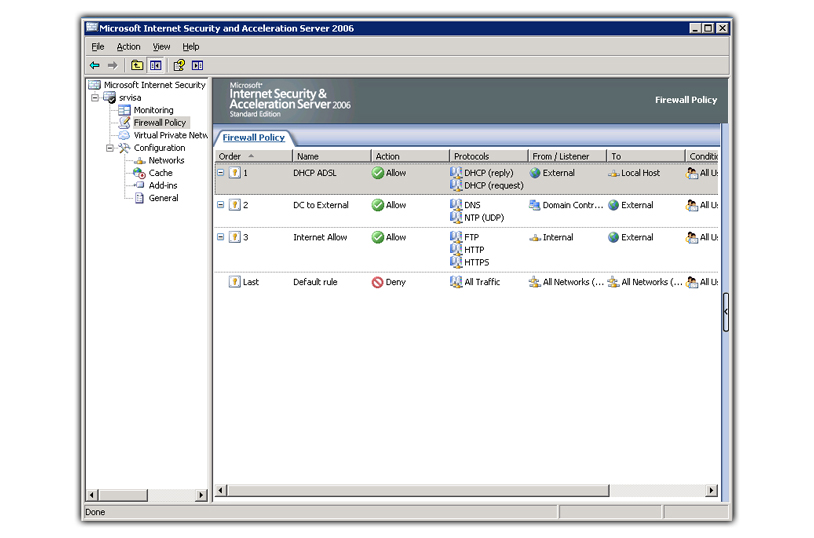
Figura 1 - La MMC di Isa Server
Cliccando il tasto destro sulla voce Firewall Policy e selezionado la voce Web Site Publishing Rule, come illustra la figura 2, si aprirà un wizard, vedi figura 3, che vi permetterà di creare una nuova regola in Ingresso per i siti web.
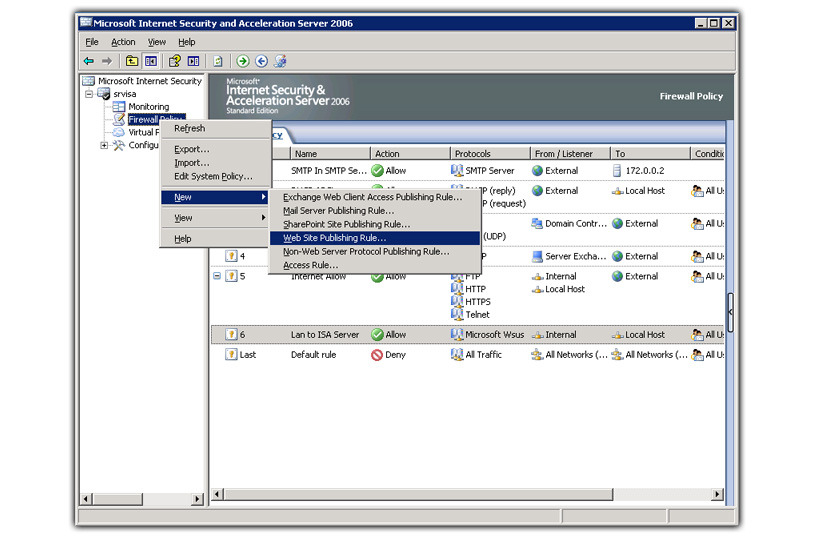
Figura 2 - Creazione regola web
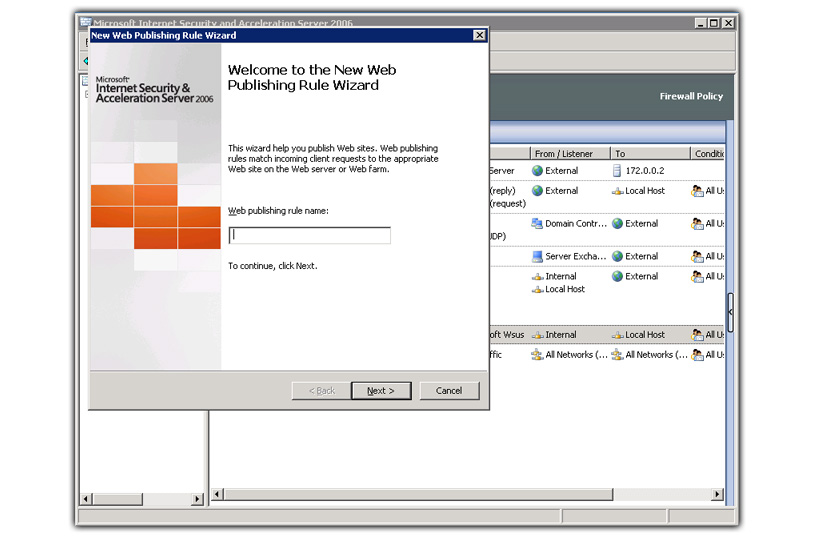
Figura 3 - Avvio Wizard
Come nome della regola potete inserire Official Site Publishing, o il nome che più ritenete valido, quindi cliccare su Next. Come condizione dovrete selezionare Allow, per permettere il traffico in entrata. Proseguendo vi verrà chiesto che tipo di pubblicazione volete fare, vedi figura 4, in questo articolo tratteremo la pubblicazione singola, quindi lasciate l'impostazione di default.
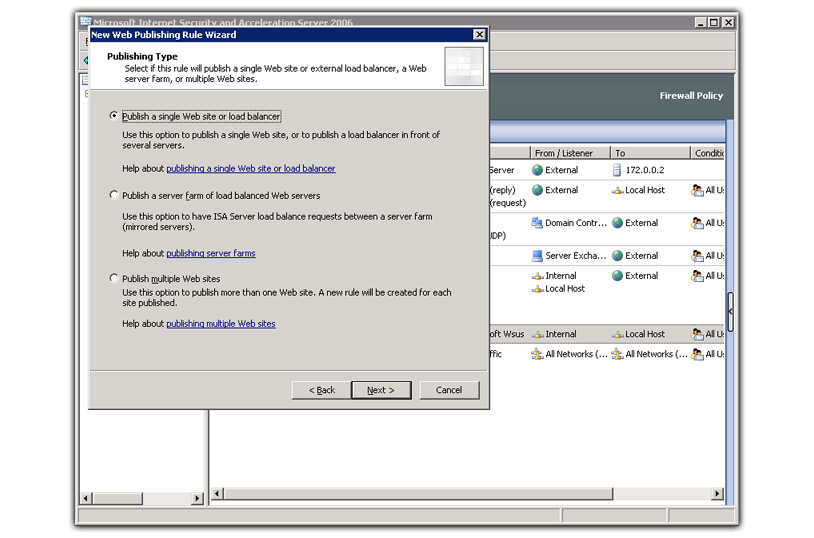
Figura 4 - Selezione del tipo di pubblicazione
Il passo successivo è quello di selezionare il protocollo di pubblicazione, che in questo caso sarà in HTTP.
A questo punto bisogna inserire il nome del server che ha incarico questo sito web, figura 5, potete scegliere se inserire l'indirizzo ip, il nome in netbios o il nome in FQDN. Queste scelte sono da fare in base a come avete configurato il vostro server Isa. In caso il computer non sia in dominio, ma avete inserito l'indirizzo DNS del vostro Domain Controller, allora potete inserire il Fully Qualified Domain Name; in caso contrario, potete anche inserire l'indirizzo ip del server IIS.
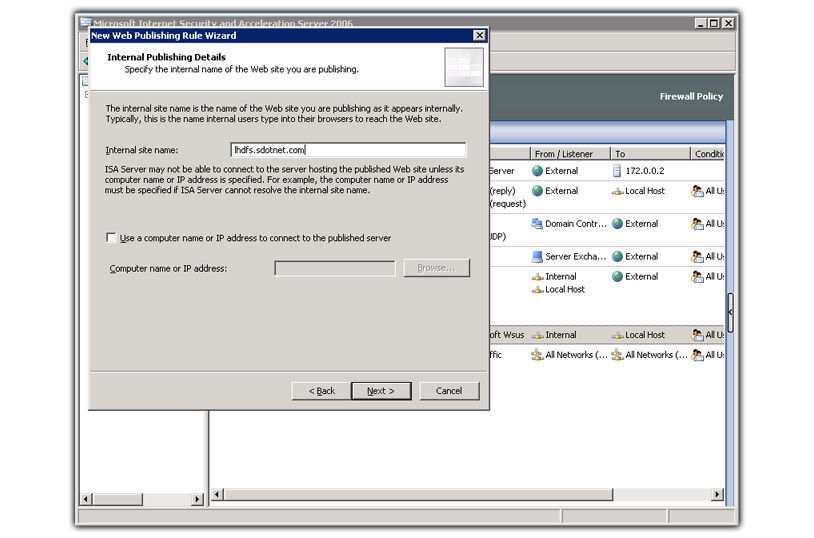
Figura 5 - Inserimento nome server IIS
Nella schermata successiva è possibile selezionare se pubblicare l'intero sito o se pubblicare una singola cartella. Nel caso vogliate pubblicare l'intero sito, non dovrete inserire nessuna voce nella relativa textbox; fatta questa operazione, potrete andare avanti.
La figura 6 indica la fase in cui dovrete inserire il dominio che intendente gestire su quel server. E' anche possibile girare tutti i domini in vostro possesso, se ne avete più di uno, direttamente su quel server, ma questa operazione non la potrete fare se avete due server IIS distinti con due siti web diversi tra di loro.
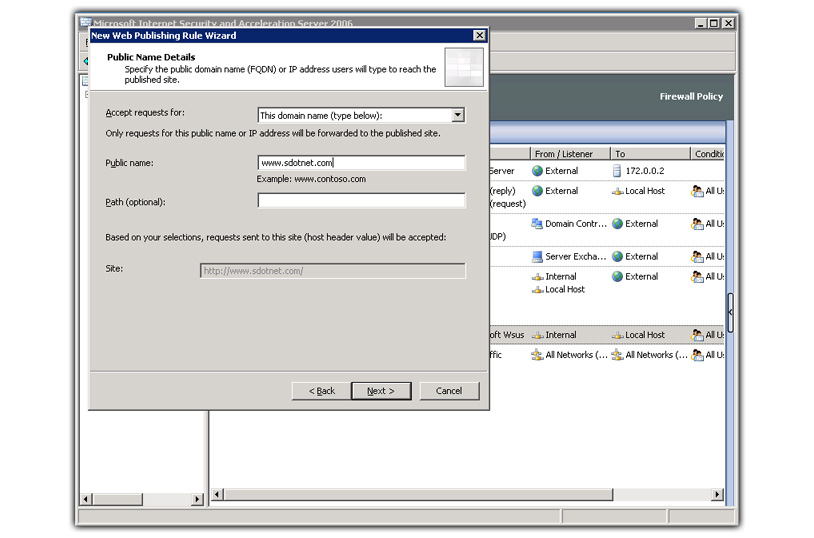
Figura 6 - Inserimento dominio che intendente esporre
L'operazione successiva è quella di creare una scheda Listener, se non è già presente, che servirà per impostare il dispositivo che ascolterà le richieste per la regola che state creando. Per creare un nuovo Listener è sufficiente premere sul tasto New, verrà avviato un wizard come mostra la figura 7.
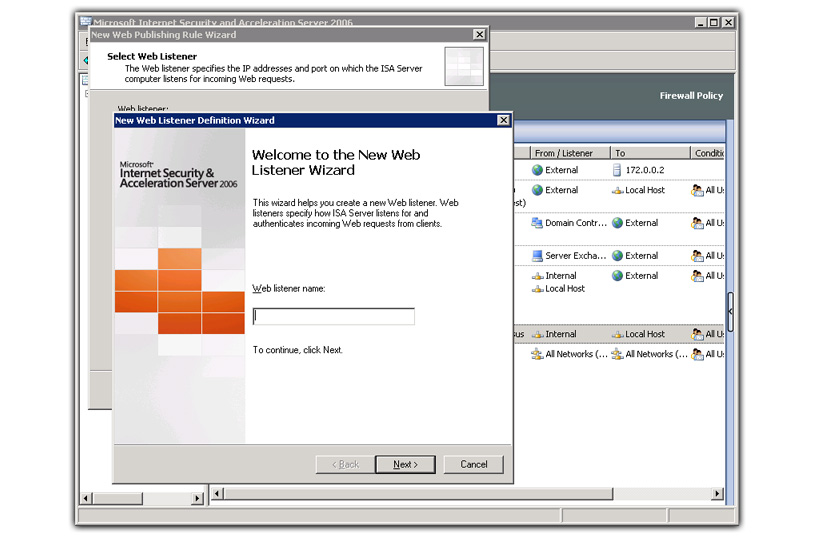
Figura 7 - Wizard creazione Listener
Come nome potete inserire quello che meglio credete, mentre sulla parte di Client Connection Security dovrete scegliere il protocollo HTTP, selezionate la scheda di rete adibita all'ascolto - figura 8 - e proseguite nelle operazioni. Nella sezione delle autenticazioni, selezionate la voce No Authentication, visto che si tratta di un sito web pubblico, infine concludete il wizard.
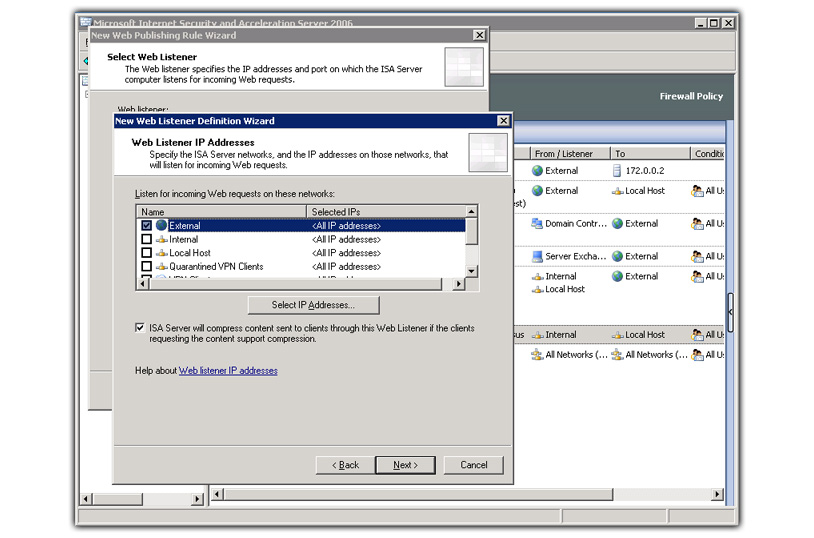
Figura 8 - Scelta scheda adibita all'ascolto traffico
Nella pagina Authentication Delegation, fare click sul tipo di delega da utilizzarsi. Per uno scenario tipico di pubblicazione Web, fare clic su No delegation, and client cannot authenticate directly.
NB: Questa impostazione non è disponibile in Isa Server 2004
Nella pagina relativa agli utenti lasciare All Users, questo permetterà a tutti gli utenti di poter visualizzare il sito web. A questo punto il wizard è concluso, come indica la figura 9.
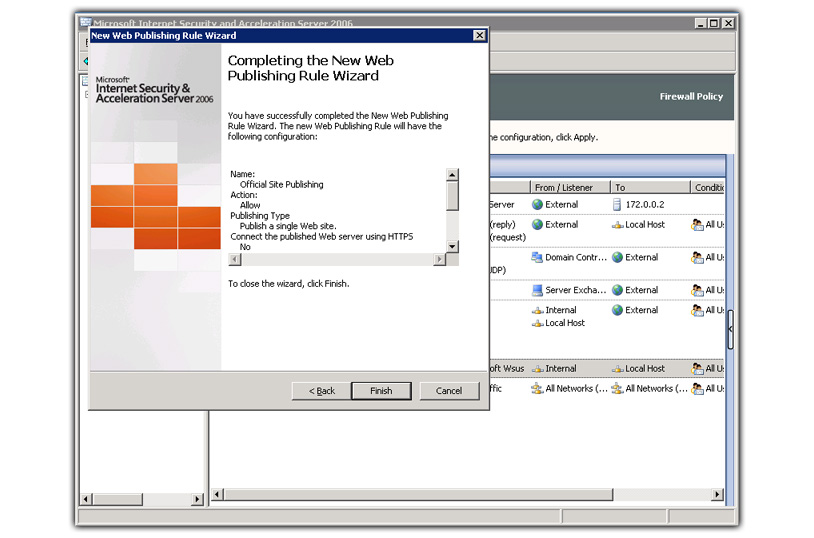
Figura 9 - Wizard concluso
Una volta applicata la regola, sarà già disponibile all'uso. Nel caso vogliate aggiungere altri siti da gestire, aprite la regola create e andate nella sezione Public Name e cliccate su Add; nella finestra che si apre, è possibile inserire il sito web che si intende aggiungere.
Conclusioni
Come si vede, la pubblicazione di un sito web è molto facile e veloce. C'è anche da dire che il wizard non da a disposizione tutte le proprietà della regola, quindi una volta creata potete scegliere di fare eventuali modifiche, come la disponibilità temporale del sito, direttamente dalla regola. Sotto un certo punto di vista, Isa Server 2004 è meno complesso da configurare, ma sicuramente meno completo in ambito di features rispetto al suo successore.
Tutto chiaro, no?
Ciao ciao
S